Detalye ng gabay na ito kung paano laruin ang mga laro ng Sega CD sa iyong Steam Deck gamit ang EmuDeck. Sasakupin namin ang lahat mula sa paunang pag-setup hanggang sa pag-troubleshoot ng mga isyu pagkatapos ng pag-update.
Mga Hakbang at Rekomendasyon Bago ang Pag-install
 Bago i-install ang EmuDeck, paganahin ang Developer Mode at CEF Remote Debugging para sa pagiging tugma sa mga update sa hinaharap.
Bago i-install ang EmuDeck, paganahin ang Developer Mode at CEF Remote Debugging para sa pagiging tugma sa mga update sa hinaharap.
Developer Mode:
- Paganahin ang iyong Steam Deck.
- I-access ang Steam Menu (Steam button).
- Mag-navigate sa System > Developer Mode at paganahin ito.
- Pumunta sa menu ng Developer at paganahin ang CEF Remote Debugging.
- I-access ang Power menu (Steam button) at lumipat sa Desktop Mode.
Mga Mahahalagang Item:
- Isang mabilis na A2 microSD card para sa EmuDeck at mga laro. I-format ang card na ito sa iyong Steam Deck.
- Legal na nakuha ang mga Sega CD ROM at BIOS file.
- (Opsyonal ngunit inirerekomenda) Isang keyboard at mouse para sa mas madaling pamamahala ng file.
Pag-format ng SD Card:
- Ipasok ang iyong microSD card.
- Buksan ang Steam menu, pumunta sa Storage, at i-format ang SD card.
Pag-download at Pag-install ng EmuDeck
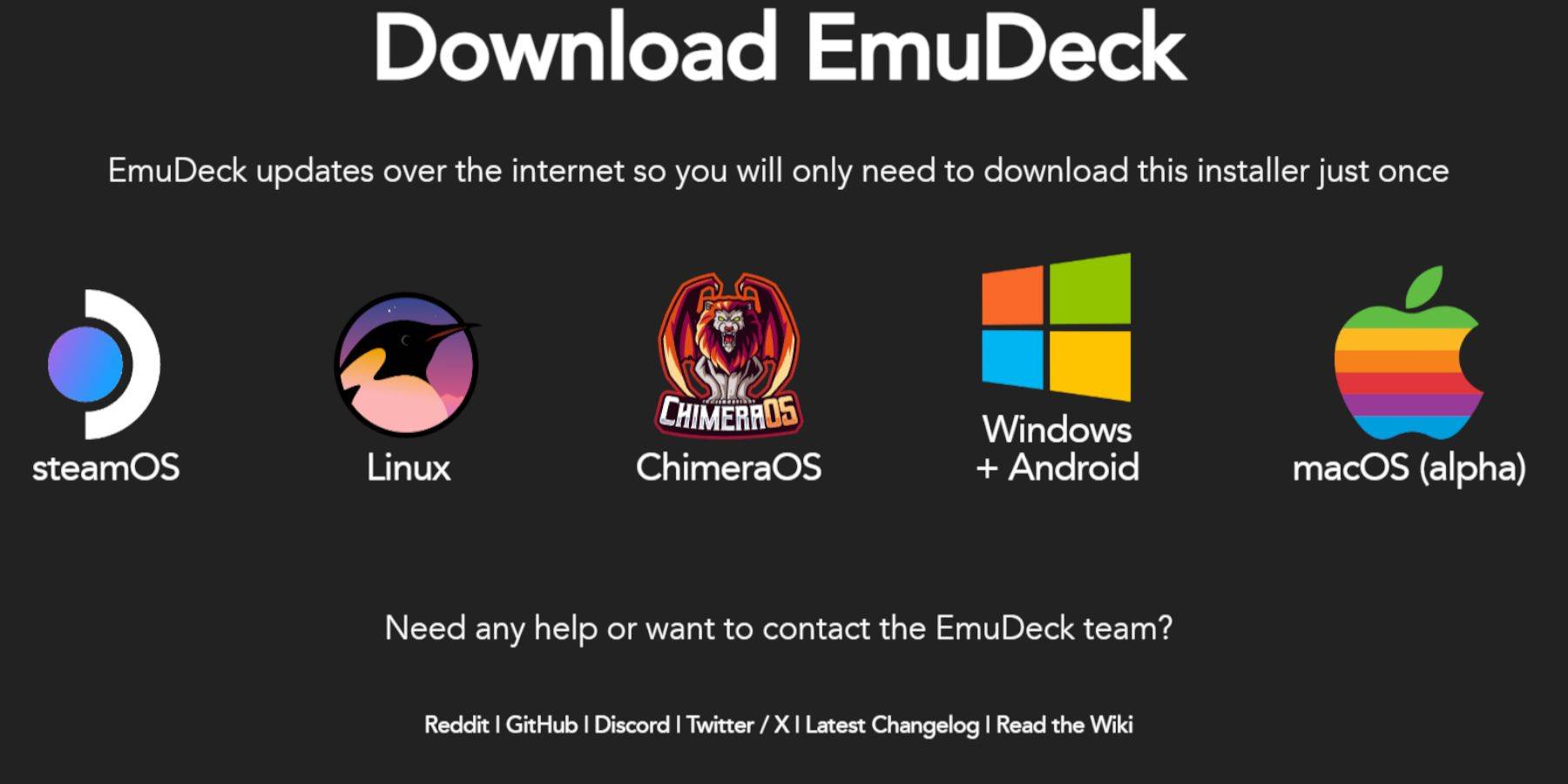
- Pindutin ang Steam button, piliin ang Power, at lumipat sa Desktop Mode.
- Mag-download ng browser mula sa Discovery Store.
- I-download ang EmuDeck mula sa opisyal na website nito, piliin ang bersyon ng SteamOS.
- Patakbuhin ang installer at piliin ang Custom na pag-install.
- Piliin ang iyong SD card bilang lokasyon ng pag-install.
- Pumili ng RetroArch, MelonDS, Steam ROM Manager, at Emulation Station (o piliin ang lahat ng emulator).
- Kumpletuhin ang proseso ng pag-install.
Paglilipat ng Mga Sega CD File
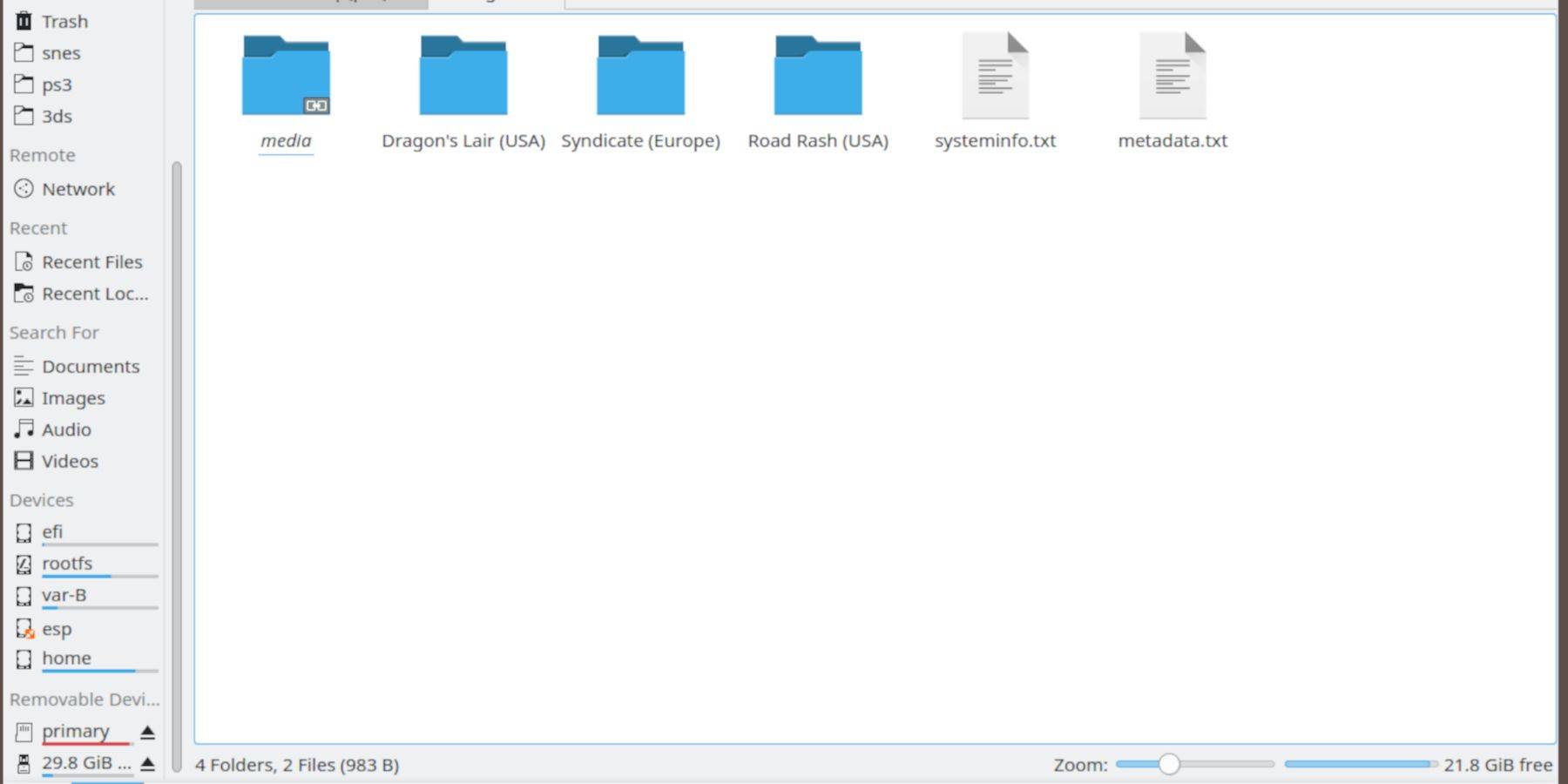
Mga BIOS File:
- Buksan ang Dolphin File Browser sa Desktop Mode.
- Mag-navigate sa iyong SD card (Pangunahin).
- Pumunta sa
Emulationfolder, pagkataposBIOS, at ilipat ang iyong mga BIOS file.
Mga Sega CD ROM:
- Mag-navigate sa iyong SD card (Pangunahin) >
Emulation>ROMS. - Buksan ang
segaCDomegaCDfolder. - Ilipat ang iyong mga ROM sa folder na ito.
Pagdaragdag ng mga ROM gamit ang Steam ROM Manager
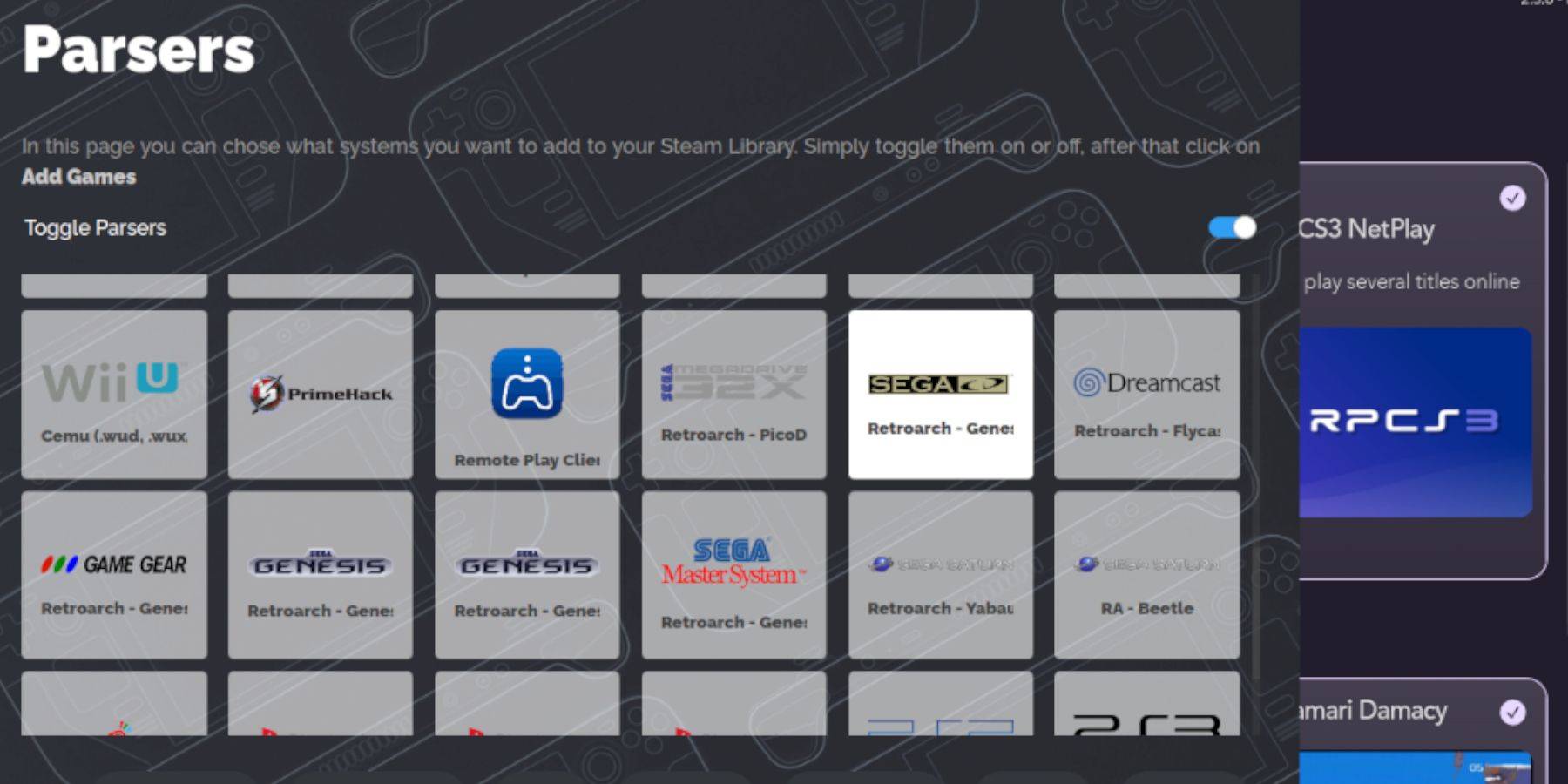
- Buksan ang EmuDeck at ilunsad ang Steam ROM Manager.
- I-click ang Susunod, pagkatapos ay i-click ang dalawang Nintendo DS windows (maaaring mukhang kakaiba ang hakbang na ito, ngunit bahagi ito ng proseso).
- I-click ang "Magdagdag ng Mga Laro" at pagkatapos ay "I-parse."
- Ihahanda ng Steam ROM Manager ang iyong mga laro at box art.
Pag-aayos ng mga Nawawalang Cover
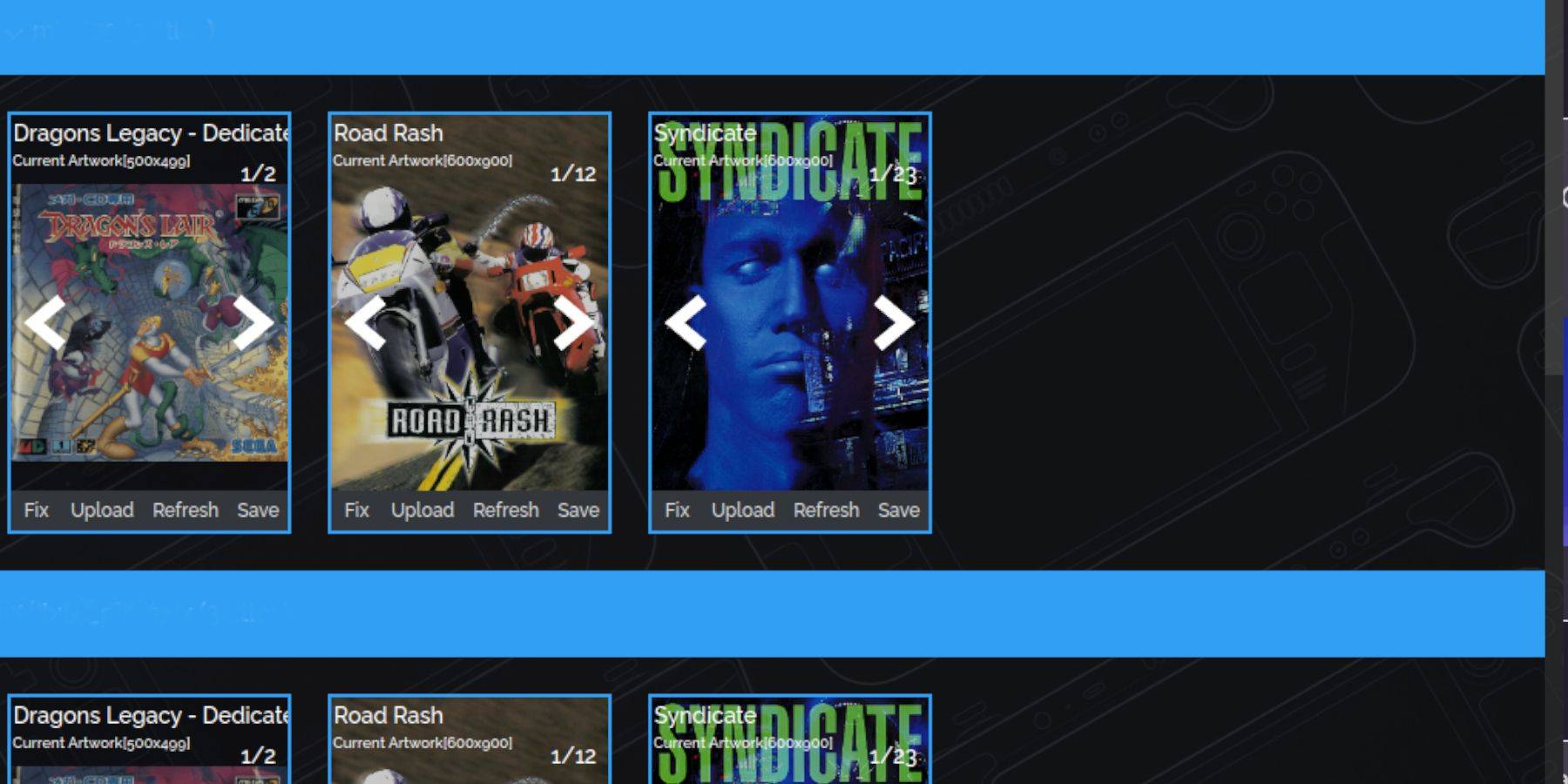
Kung kulang ang mga cover:
- Piliin ang "Ayusin."
- Hanapin ang pamagat ng laro.
- Pumili ng cover at i-click ang "I-save at Isara."
Manu-manong Pagdaragdag ng Mga Cover:
- I-click ang "I-upload."
- Piliin ang iyong na-download na larawan sa pabalat.
- I-click ang "I-save at Isara."
Paglalaro ng Iyong Sega CD Games
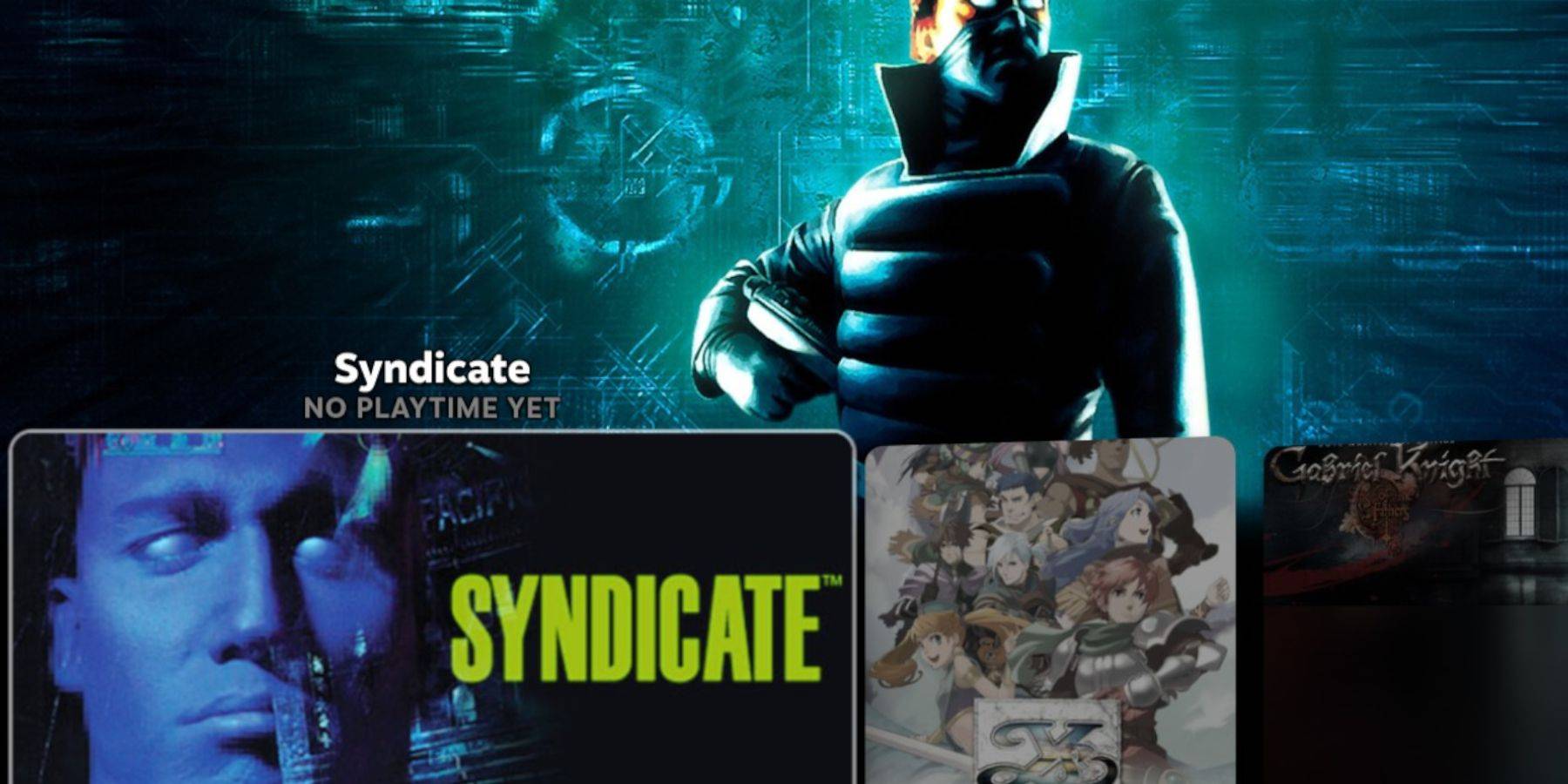
- Pindutin ang Steam button.
- Pumunta sa Library > Mga Koleksyon.
- Buksan ang folder ng Sega CD at ilunsad ang iyong mga laro.
Paggamit ng Emulation Station:
Ang Emulation Station ay nagbibigay ng mas organisadong karanasan sa library, lalo na para sa mga multi-disc na laro.
- Pindutin ang Steam button.
- Pumunta sa Library > Non-Steam.
- Ilunsad ang Emulation Station. Gamitin ang menu para mag-scrape ng metadata at box art mula sa TheGamesDB.
Pag-install ng Decky Loader at Power Tools
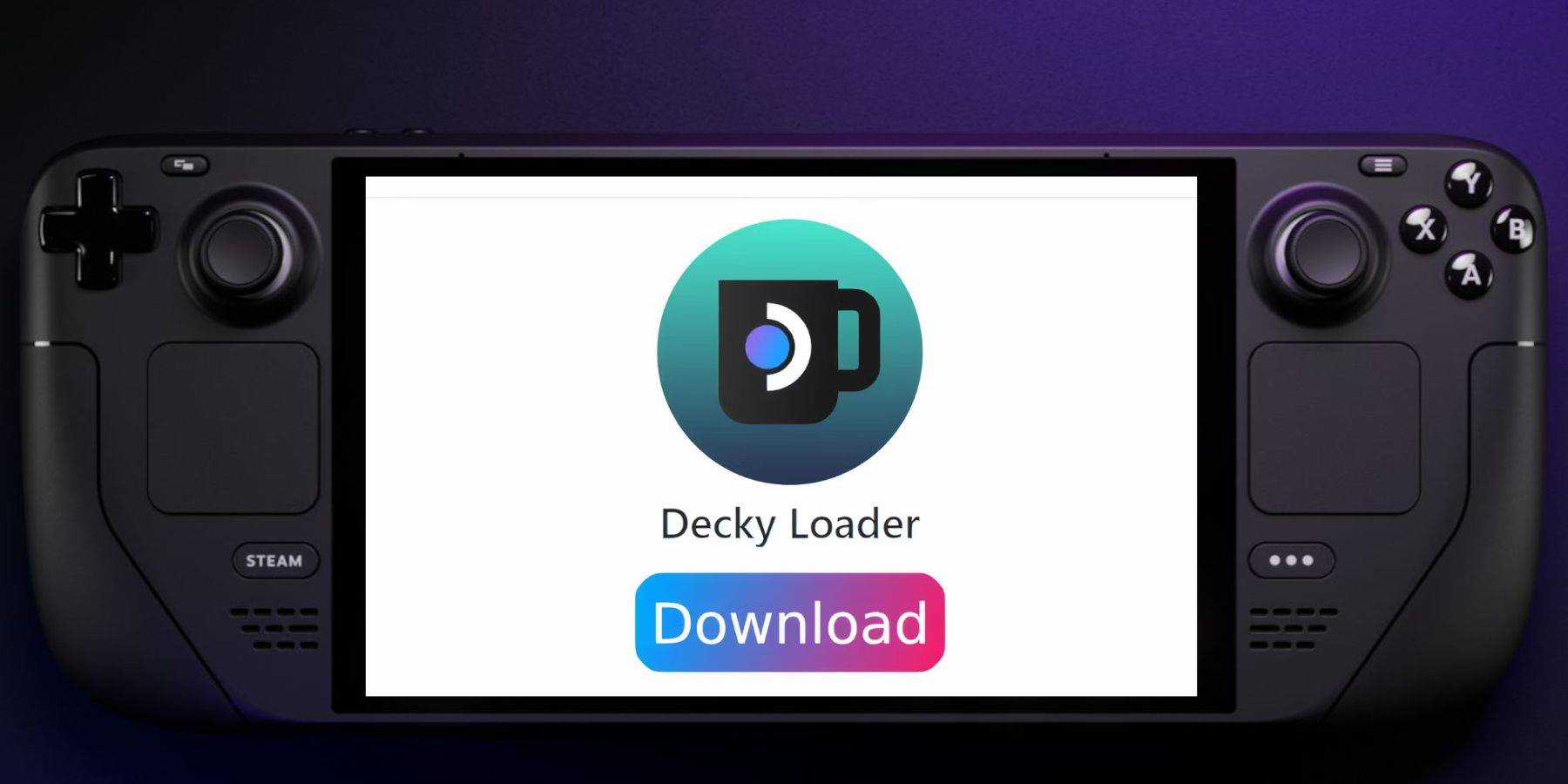
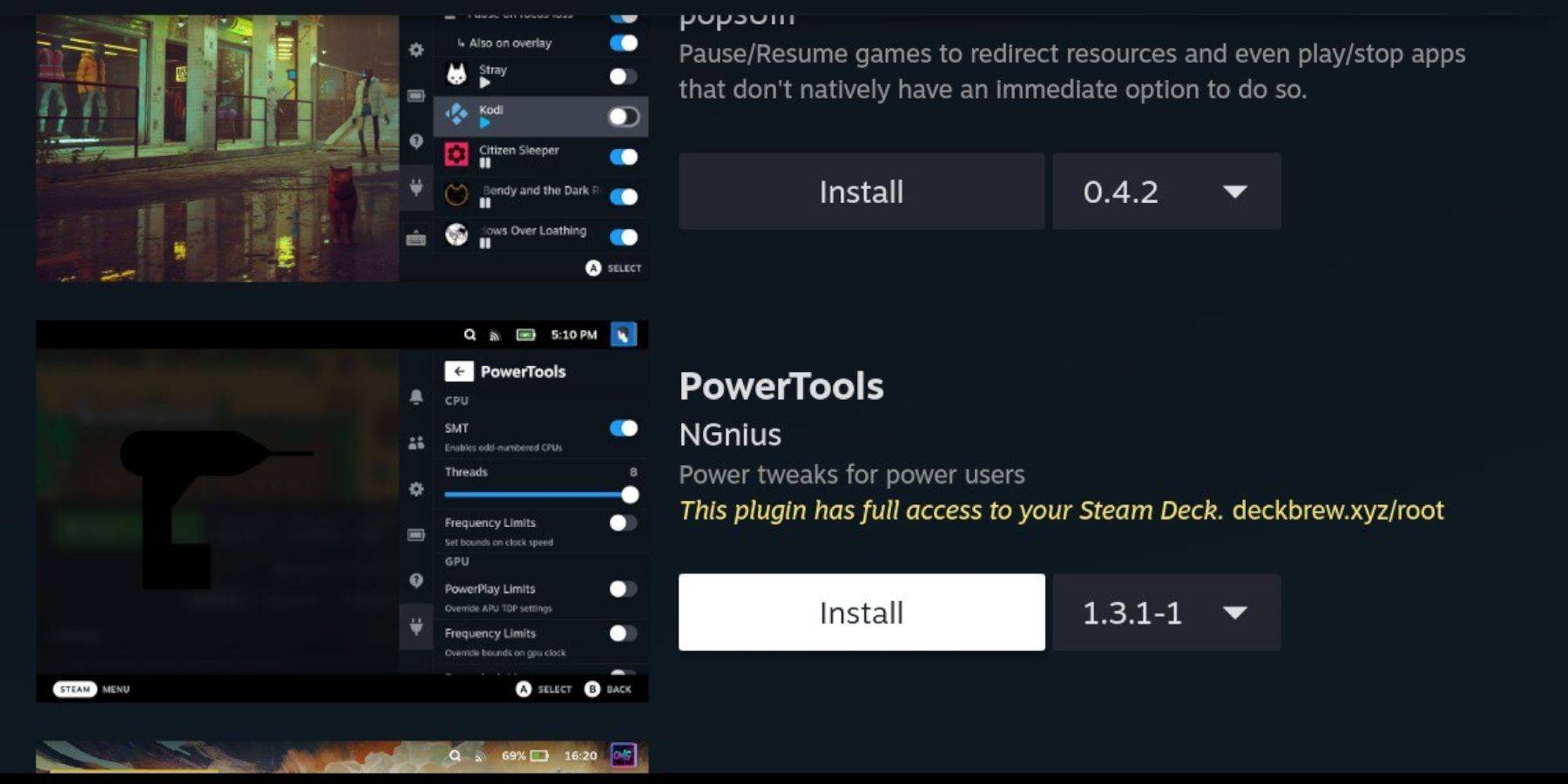
Inirerekomenda ng EmuDeck ang Decky Loader para sa pag-install ng Power Tools para ma-optimize ang performance ng emulation.
Pag-install ng Decky Loader:
- Lumipat sa Desktop Mode.
- I-download ang Decky Loader mula sa pahina ng GitHub nito.
- Patakbuhin ang installer at piliin ang inirerekomendang pag-install.
- I-restart ang iyong Steam Deck sa Gaming Mode.
Pag-install at Configuration ng Power Tools:
- Buksan ang Decky Loader plugin menu (QAM button).
- Pumunta sa Decky Store at i-install ang Power Tools.
- Maglunsad ng larong Sega CD.
- I-access ang Power Tools sa pamamagitan ng QAM.
- Huwag paganahin ang mga SMT, itakda ang Mga Thread sa 4.
- Buksan ang Performance menu (icon ng baterya), paganahin ang Advanced na View.
- I-on ang Manual GPU Clock Control at itakda ang GPU Clock Frequency sa 1200.
- I-save ang mga profile sa bawat laro.
Pag-aayos ng Decky Loader Pagkatapos ng Steam Deck Update
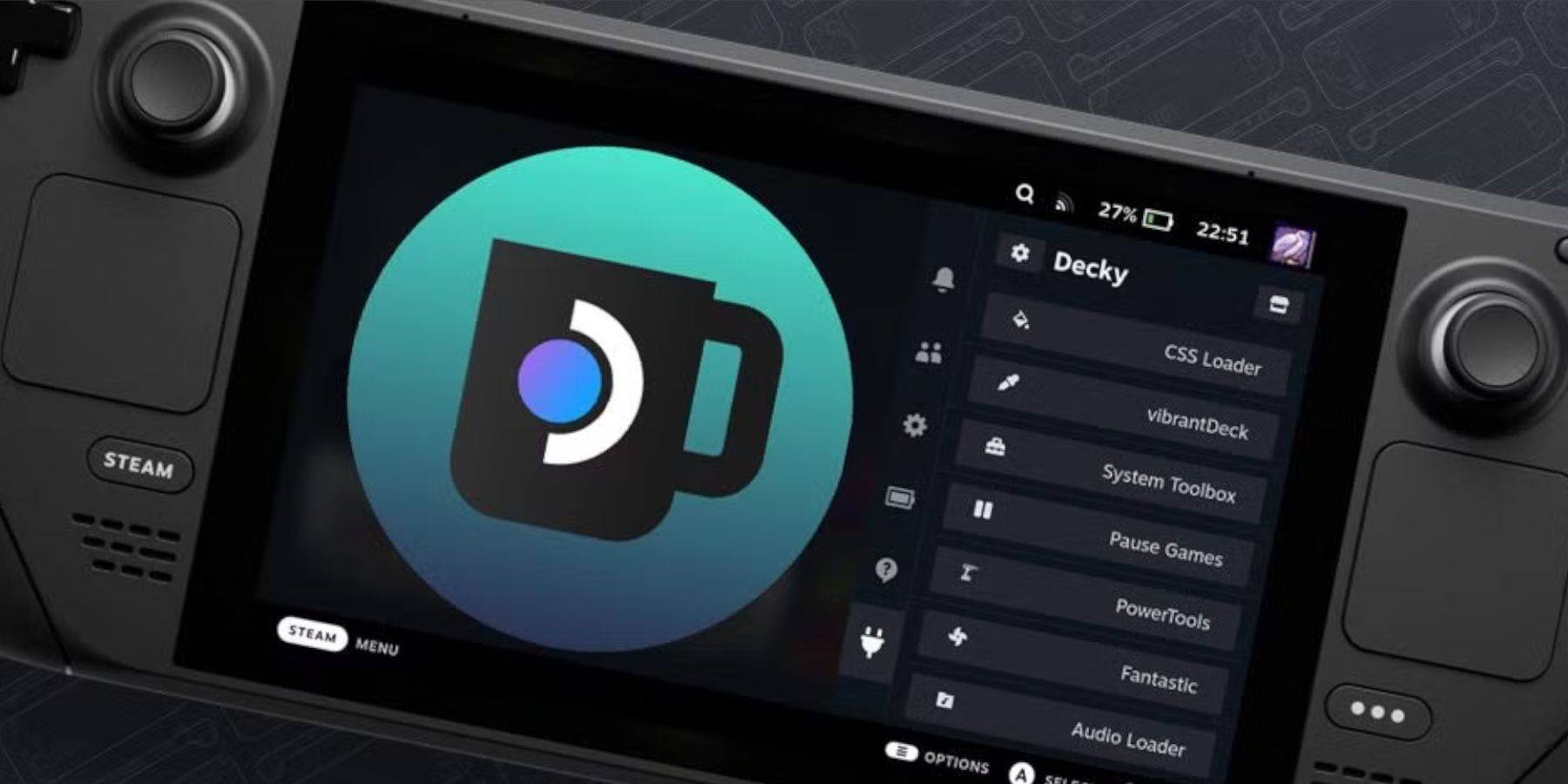 Kung tatanggalin ang Decky Loader pagkatapos ng update:
Kung tatanggalin ang Decky Loader pagkatapos ng update:
- Lumipat sa Desktop Mode.
- Muling i-download ang Decky Loader mula sa pahina ng GitHub nito.
- Patakbuhin ang installer gamit ang
sudo. Maaaring kailanganin mong gumawa ng sudo password. - I-restart ang iyong Steam Deck.
Ang komprehensibong gabay na ito ay dapat magbigay-daan sa iyo na matagumpay na mai-set up at ma-enjoy ang iyong mga laro sa Sega CD sa iyong Steam Deck. Tandaan na palaging legal na makuha ang iyong mga ROM.








![NULL [Remastered]](https://imgs.39man.com/uploads/71/1719651062667fcaf6c483b.png)







